Ve včerejších večerních hodinách vydal Apple nové verze svých operačních systémů. Dočkali jsme se konečně vydání systémů iPadOS 16 a macOS Ventura, které byly odloženy, a také iOS 16.1 a watchOS 9.1, kde přišlo několik nových funkcí. Jednou z hlavních novinek v iOS 16.1 je rozhodně Sdílená knihovna fotek na iCloudu. Pokud si ji aktivujete a nastavíte, tak se vám vytvoří druhá speciální knihovna fotek, kterou můžete sdílet se svou rodinou či kamarády s tím, že do ní účastníci budou schopni nejen přispívat, ale také obsah upravovat či mazat – proto je nutné se dvakrát rozmyslet, koho si do vaší sdílené knihovny pozvete.
Mohlo by vás zajímat
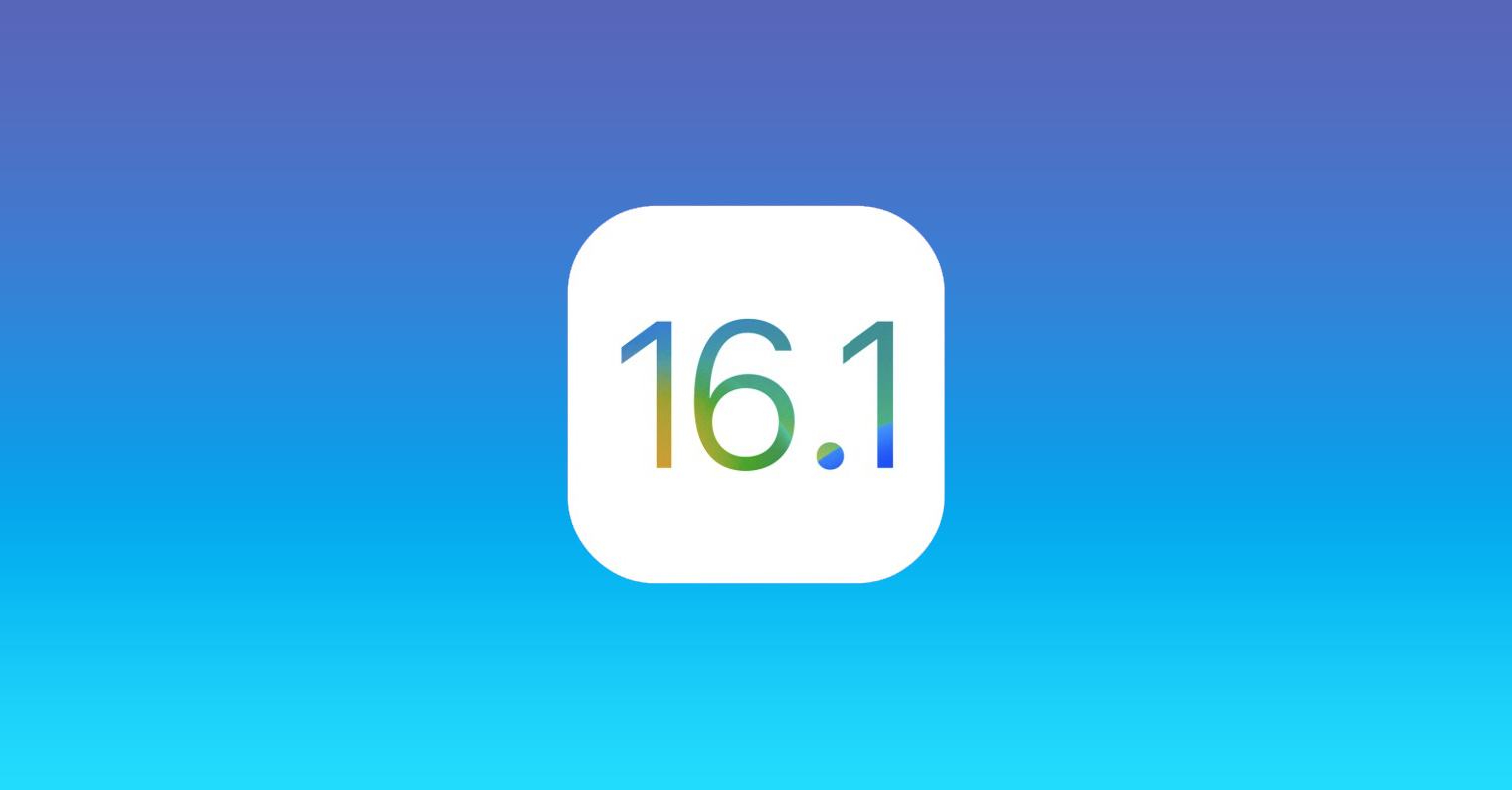
Jak na iPhone nastavit Sdílenou knihovnu fotek na iCloudu
Sdílená knihovna fotek nebyla k dispozici v první verzi iOS 16 a Apple ji přidal až s příchodem iOS 16.1 – je tedy nutné, abyste na tento systém měli váš iPhone aktualizovaný. Po prvním spuštění aplikace Fotky by se vám mělo zobrazit vyskakovací okno o tom, že je Sdílení knihovna fotek na iCloudu k dispozici, každopádně pokud k tomu nedojde, popřípadě pokud výzvu odkliknete, tak jednoduše stačí postupovat následovně:
- Prvně na vašem iPhonu přejděte do nativní aplikace Nastavení.
- Jakmile tak učiníte, tak sjeďte níže, kde najděte a rozklikněte sekci Fotky.
- Zde se pak opět přesuňte směrem dolů, a to ke kategorii Knihovna.
- V rámci této kategorie pak klepněte na řádek Sdílená knihovna.
- Tímto se zobrazí rozhraní pro nastavení sdílené knihovny, kde klepněte na Spustit nastavení.
- Na další obrazovce si vyberte až 5 účastníků, které budou součástí sdílené knihovny.
- Jakmile tak učiníte, tak si vyberte, zdali chcete do sdílené knihovny přenést některý existující obsah.
- Poté už jen stačí odeslat pozvánku skrze Zprávy, anebo sdílet odkaz s pozváním.
- Nakonec se vás systém zeptá, zdali se má obsah z Fotoaparátu sdílet do sdílené knihovny automaticky, anebo jen ručně.
Pomocí výše uvedeného postupu je tedy možné na vašem iPhonu s iOS 16 nastavit a aktivovat sdílenou knihovnu fotografií na iCloudu, kterou ihned poté můžete začít využívat. Pokud byste se chtěli do sdílené knihovny přesunout, stačí ve Fotkách v Knihovně klepnout vpravo nahoře na ikonu tří teček a vybrat Sdílená knihovna. Co se týče ukládání nového obsahu, tak si můžete ve Fotoaparátu zvolit, kam se bude ukládat. Stačí vlevo nahoře podle potřeby (de)aktivovat ikonu panáčka – pokud je škrtnutý, tak se využívá vaše osobní knihovna, a pokud žlutý, tak sdílená knihovna.
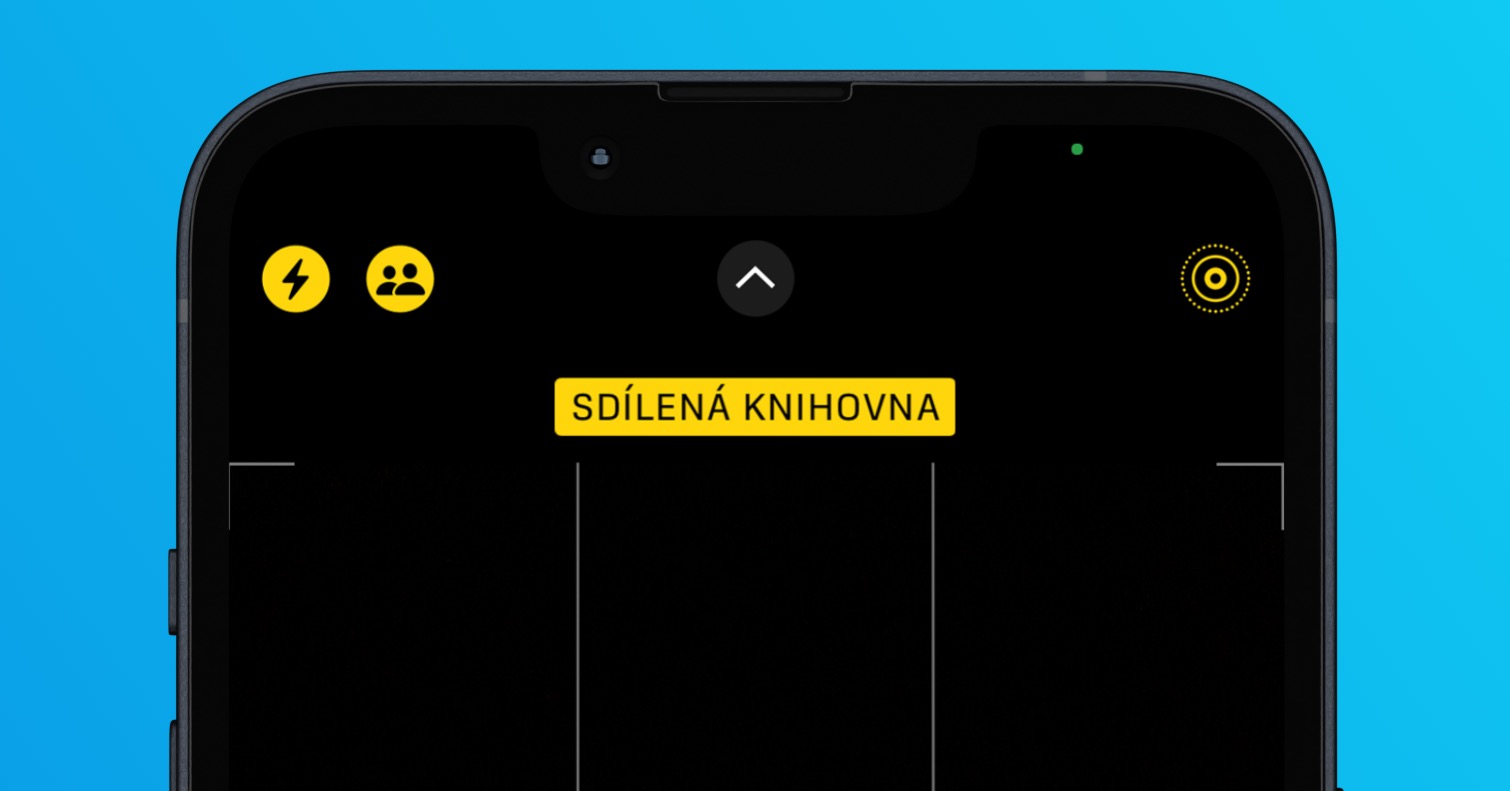
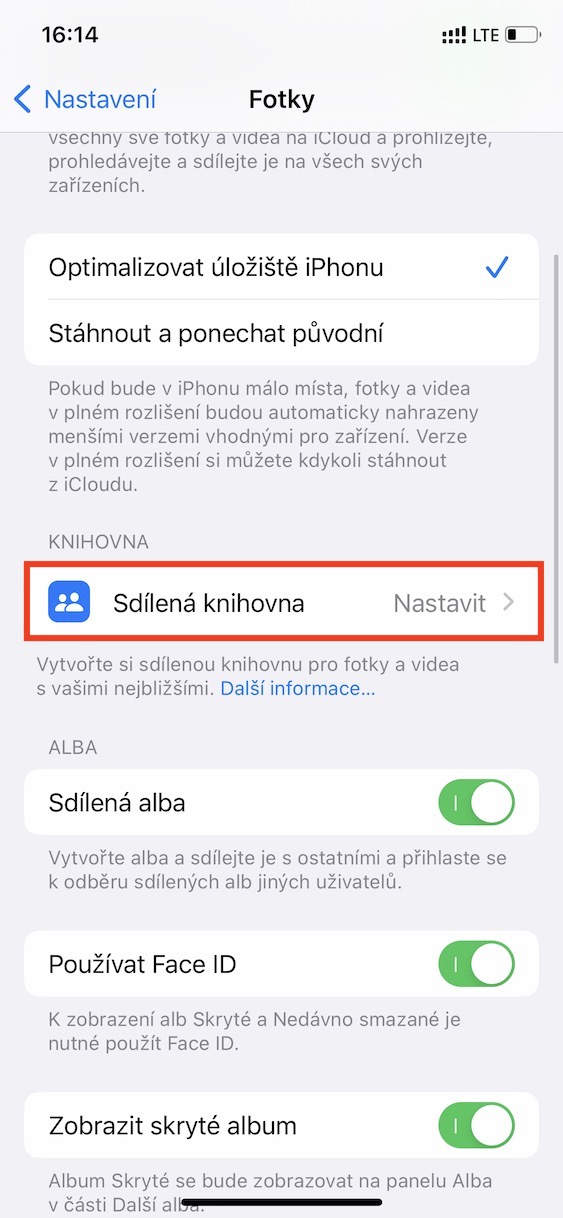
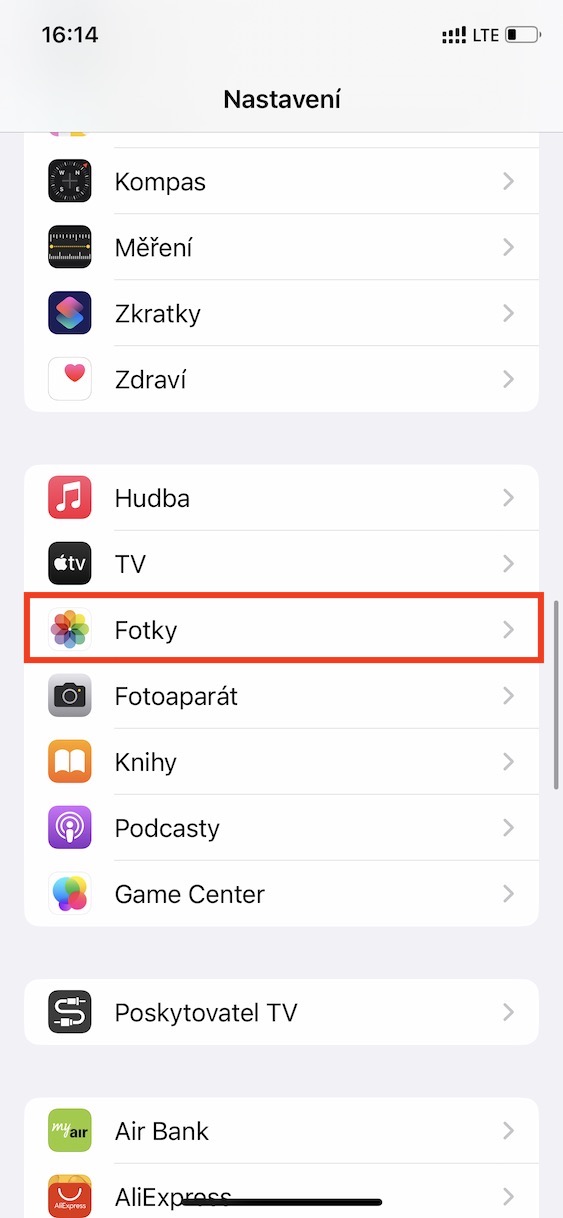
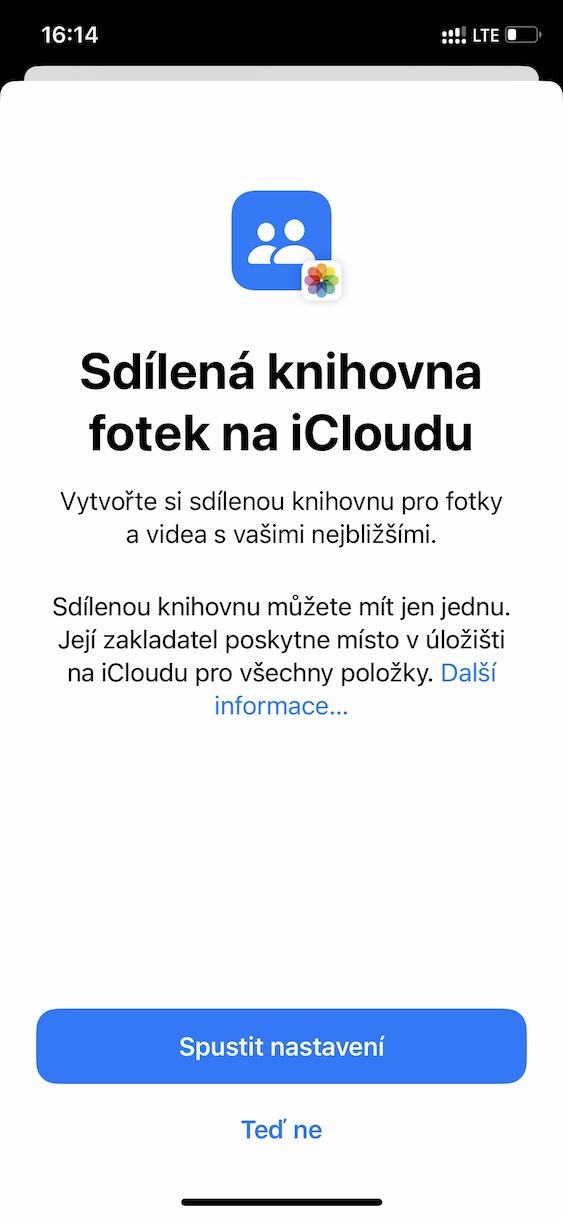
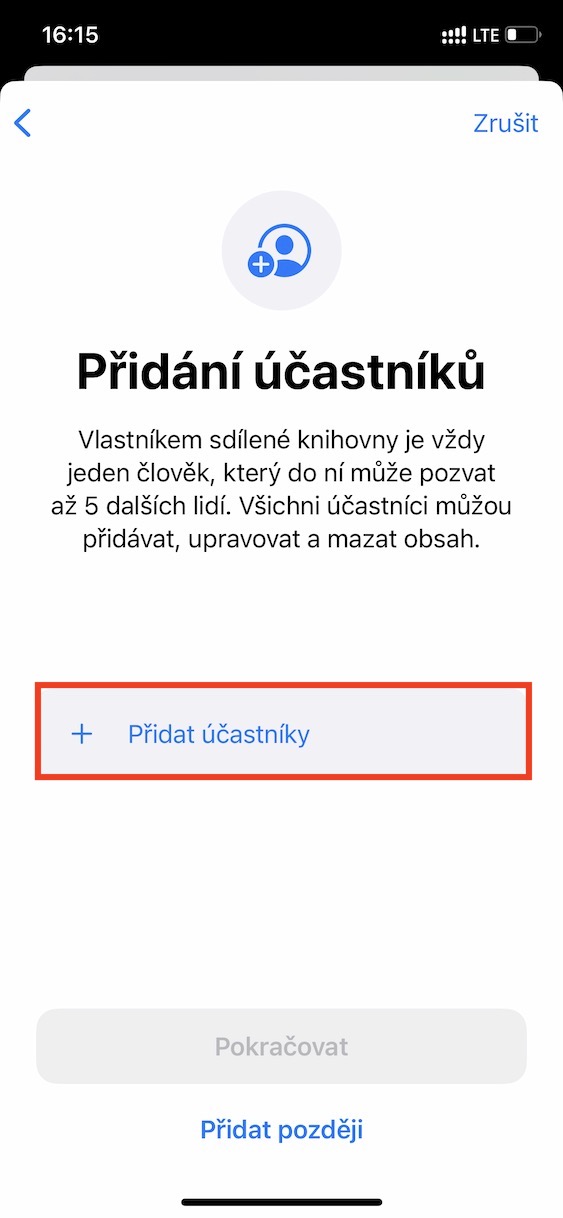
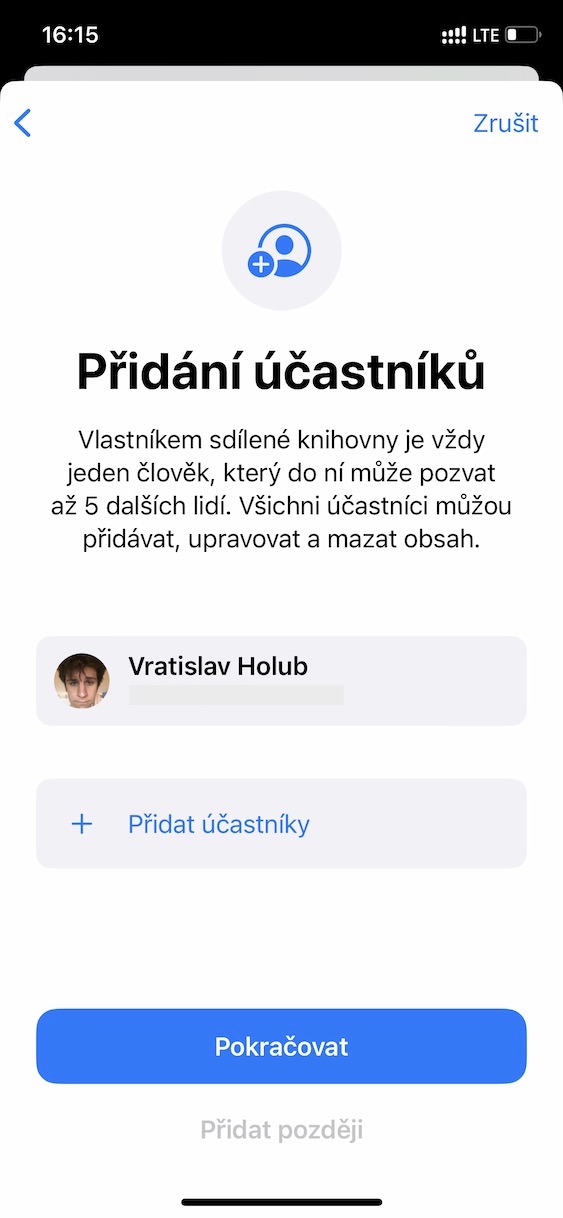
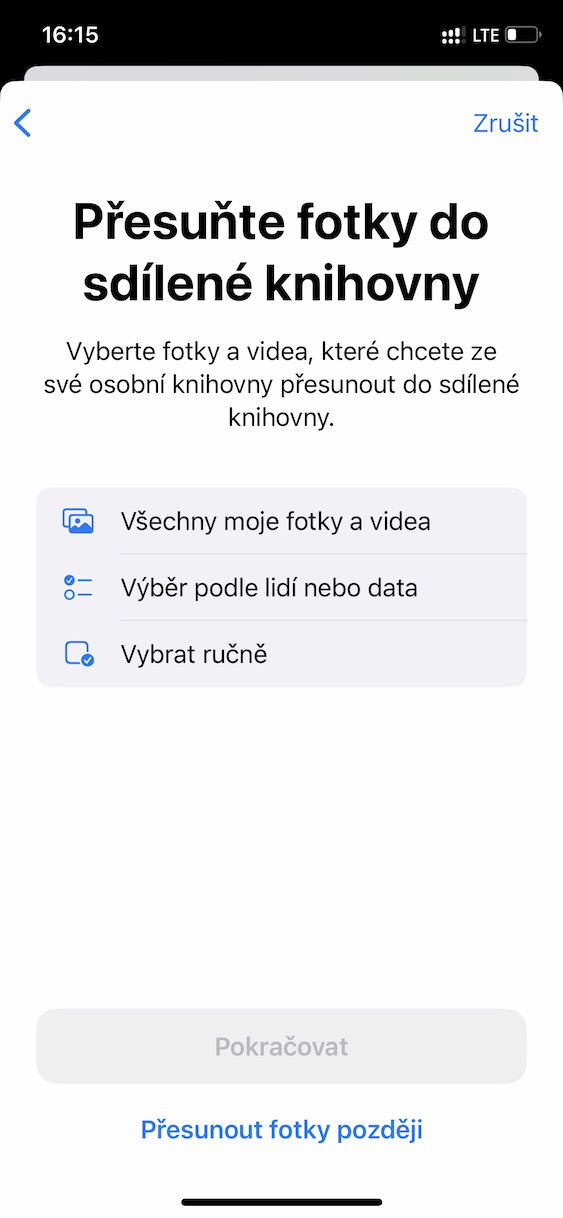
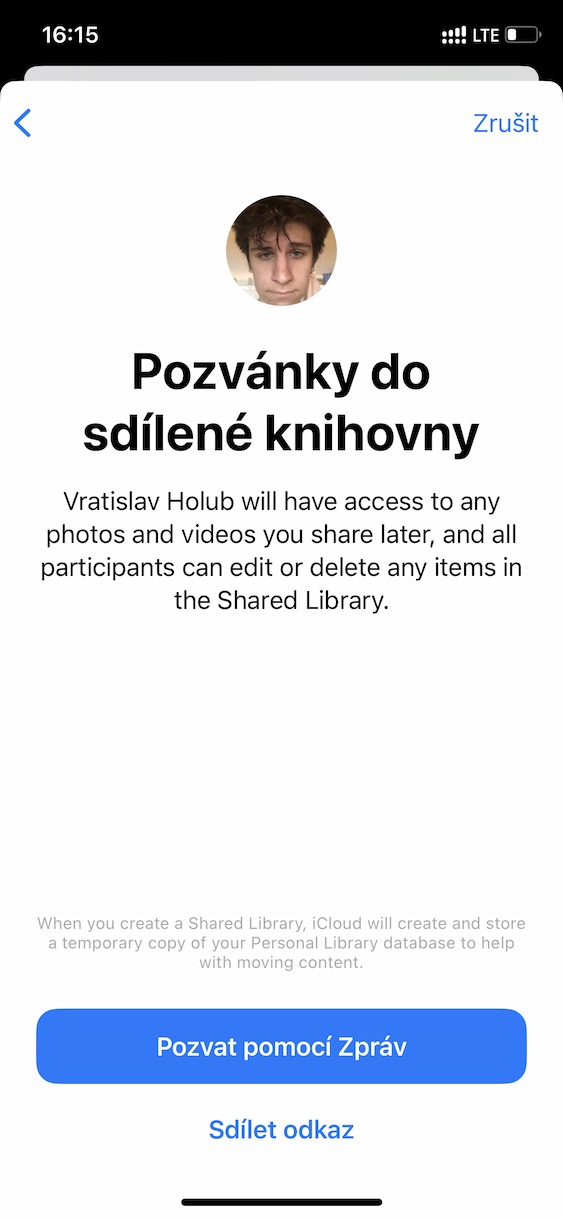

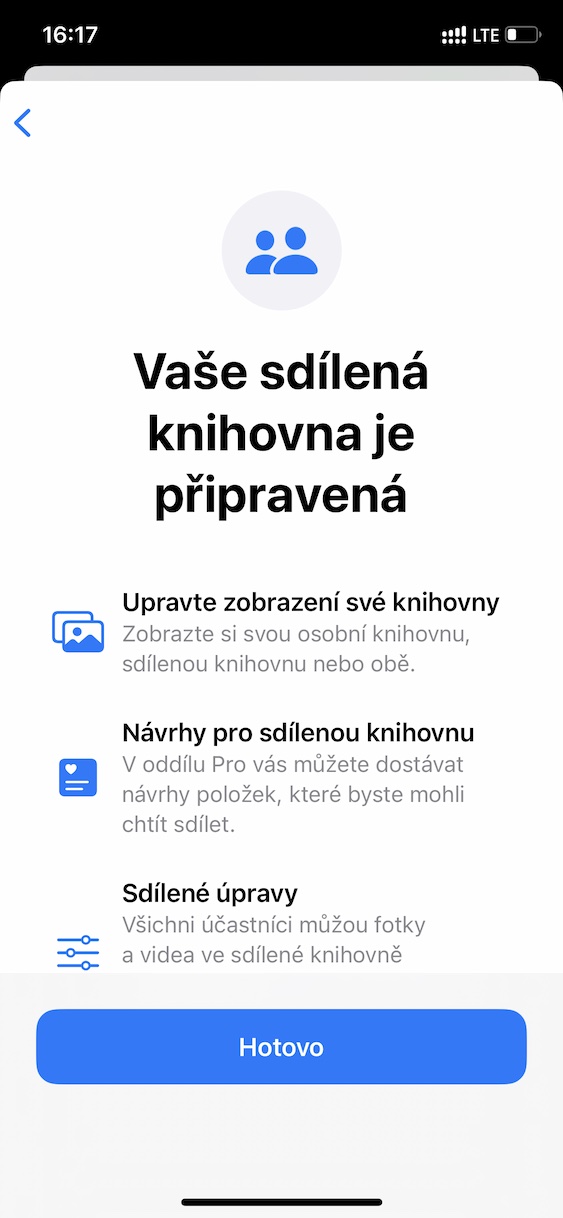



Ahoj s manželkou máme na iphone vytvořené společné album, kam si přidáváme fotky, je lepší využít spíše tuto novinku se sdílenou knihovnou nebo zůstat u alba? Díky
Já osobně bych raději zůstal u klasického sdíleného alba.
Jenže sdílené album je omezené velikostí (nebo počtem fotek?) a fotky v něm jsou komprimované. Sdílená knihovna by nemusela být od věci pokud lze oddělit co má být sdílené, co ne a jestli lze zablokovat případné smazání nebo úpravy. Je to omezené na nějaký platební plán cloudu? Mám 200GB a zajímalo by mě zda to jde nastavit i na základním 5GB nebo 50GB.
Ahoj, osobně jsem na tuto funkci dost dlouho čekal, protože platím ještě Google fotky, kde jde celá moje knihovna nasdílet s manželkou.
Včera jsem to zprovoznil a není to vůbec špatné, možnou nevýhodou je, že obsah může smazat, ale i na to jde nastavit oznámení a obnovit z koše. Manželka ma své knihovně chaos, ale zkusíme vybrané části rodinných fotek a videií sloučit. Detekování duplicit funguje velmi dobře včetně,vyhodnocení doporučení.
Asi jsem uz stary, ale to jako mam riskovat, ze mi nekdo omylem vymaze fotky? Proc to proboha nemuze byt jen na prohlizeni – zakazat mazani a upravy?
Zdravím,
jak je možné, že žádnou takovou možnost ve fotkách nemám ? Mám již aktualizovaný iOS na 16.1 a iPhone 12 pro max. Opravdu to tam nemám ..